Vaš iPhone je obtičal v načinu za obnovitev. Odvisno od vaše različice iOS-a boste morda videli črn zaslon s simbolom iTunes ali ikono računalnika. Morda boste celo videli logotip Apple. Kakorkoli že, svojega iPhone-a ne morete več uporabljati, dokler ga ne popravite.
V tem članku smo podrobno opisali štiri korake, s katerimi lahko popravite svoj iPhone, ko se zatakne v načinu za obnovitev. Ti koraki so popolnoma enaki tudi za naprave iPad in iPod touch.
Vsebina
- Povezano:
-
Kaj je način za obnovitev?
- Ali način za obnovitev izbriše moje podatke?
-
Korak 1. Prisilite ponovni zagon, da izstopite iz načina za obnovitev
- Kako prisilno znova zagnati iPhone 8, iPhone X, iPhone 11 ali novejši:
- Kako prisilno znova zagnati iPhone 7:
- Kako prisilno znova zagnati iPhone 6S ali starejši:
-
2. korak. Obnovite svoj iPhone z računalnikom
- Kako obnoviti vaš iPhone z računalnikom:
- Kako popraviti poškodovane prenose iOS
- 3. korak. Prestavite vaš iPhone v način DFU, da ga obnovite
- Kako postaviti iPhone 8, iPhone X, iPhone 11 ali novejši v način DFU:
- Kako prisilno znova zagnati iPhone 7:
- Kako prisilno znova zagnati iPhone 6S ali starejši:
- 4. korak. Načrtujte fizično popravilo za vaš iPhone
-
Apple logotip pomeni, da je vaš iPhone obtičal v zagonski zanki
- Povezane objave:
Povezano:
- iOS: Vse o DFU in načinu za obnovitev
- Uporabite način za obnovitev, da popravite svoj iPhone, iPad ali iPod touch
- Kako uspešno obnoviti iPad na tovarniške nastavitve – popoln vodnik
Kaj je način za obnovitev?
Obnovitveni način je posebno stanje, v katerega pride vaš iPhone, ko pride do težave z operacijskim sistemom. Svojega iPhone-a sploh ne morete uporabljati, ko je v načinu za obnovitev. Običajno je edini način, da to popravite, ponovna namestitev iOS-a.
Najpogostejši razlog, da se iPhone zatakne v načinu za obnovitev, je, da je prišlo do težave med posodobitvijo programske opreme. Te težave segajo od izgube energije do poškodovanih posodobitvenih datotek.
Ne glede na vzrok je rezultat enak. Vaš iPhone prikazuje črn zaslon z ikono ali logotipom na njem, ki vas poziva, da se povežete z računalnikom.

Ali način za obnovitev izbriše moje podatke?
Način za obnovitev ne izbriše podatkov na vašem iPhoneu, vendar morate običajno izbrisati svoj iPhone, da ga popravite. To pomeni, da boste izgubili vso vsebino in podatke v iPhonu, ki jih niste varnostno kopirali.
Če ne morete tvegati izgube podatkov, odnesite svoj iPhone k strokovnjaku za obnovitev podatkov, da preveri, ali lahko kaj pridobi, ne da bi obrisali napravo.
Lahko pa poskusite s prvim spodnjim korakom, ki ne bi smel tvegati izgube podatkov; če je nekdo namerno dal vaš iPhone v način za obnovitev, bi se moral po ponovnem zagonu vrniti v normalno stanje. To pomeni, da ne boste izgubili nobenih podatkov.
Poskrbite za redno varnostno kopirajte svoj iPhone v prihodnosti, tako da vam ni treba skrbeti za izgubo podatkov, če se znova zatakne v načinu za obnovitev.

Korak 1. Prisilite ponovni zagon, da izstopite iz načina za obnovitev
Morda boste lahko zapustili način za obnovitev tako, da znova zaženete svoj iPhone. Seveda ne morete znova zagnati svojega iPhone-a na običajen način, ker se na zaslonu nič ne prikaže. Vendar ga lahko namesto tega prisilite, da se znova zažene.
Najprej odklopite vse kable iz vašega iPhone-a, sicer ga boste vrnili v način za obnovitev. Nato sledite spodnjim korakom, da prisilno znova zaženete vaš iPhone.
Kako prisilno znova zagnati iPhone 8, iPhone X, iPhone 11 ali novejši:
- Pritisnite in spustite Povečaj glasnost, ki mu sledi Znižaj glasnost gumb.
- Nato pritisnite in držite Moč dokler se vaš iPhone znova ne zažene.
Kako prisilno znova zagnati iPhone 7:
- Pritisnite in držite Moč gumb z Znižaj glasnost gumb.
- Držite oba gumba, dokler se vaš iPhone znova ne zažene.
Kako prisilno znova zagnati iPhone 6S ali starejši:
- Pritisnite in držite Moč gumb z Domov gumb.
- Držite oba gumba, dokler se vaš iPhone znova ne zažene.

2. korak. Obnovite svoj iPhone z računalnikom
Ko je vaš iPhone obtičal v načinu za obnovitev, vas iTunes ali simbol računalnika na zaslonu pozove k temu obnoviti z računalnikom. To vključuje povezavo z iTunes ali Finderjem in prenos najnovejše različice iOS-a.
Obnovitev vašega iPhone-a bo verjetno odpravila težave s programsko opremo. Izbriše pa tudi vso vsebino in podatke iz vaše naprave. Če imate varnostno kopijo, jo lahko pozneje obnovite.
Kako obnoviti vaš iPhone z računalnikom:
- Povežite vaš iPhone z računalnikom s priloženim kablom.
- V macOS Catalina ali novejšem: Odprto Finder in v stranski vrstici izberite svoj iPhone.
- V sistemu Windows ali starejših različicah macOS: Odprto iTunes in izberite ikono iPhone v zgornjem levem kotu.
- Kliknite možnost za Obnovite iPhone, nato potrdite, da želite Obnovi in posodobi vaš iPhone.
- S tem iz vaše naprave izbrišete vso vsebino in podatke.
- Naj bo vaš iPhone povezan, medtem ko vaš računalnik prenaša in namešča najnovejšo različico iOS-a. To običajno traja vsaj 30 minut, vendar je odvisno od vaše internetne hitrosti.
- Ko je končan, se mora vaš iPhone znova zagnati na zaslonu Pozdravljeni. Sledite navodilom za namestitev, da obnovite varnostno kopijo.

Kako popraviti poškodovane prenose iOS
Možno je, da se je vaš iPhone zataknil v načinu za obnovitev, ker so posodobitvene datoteke iOS v vašem računalniku poškodovane. Če je temu tako, uporaba istega računalnika za obnovitev vašega iPhone-a ne bo odpravila težave.
To je zato, ker vaš računalnik uporablja iste poškodovane programske datoteke za ponovno namestitev sistema iOS. Če želite to popraviti, morate izbrisati preneseno programsko opremo iOS iz računalnika, zaradi česar mora prenesti novo kopijo iz Apple.
Na Macu: Odprto Finder, nato držite Možnost tipko in izberite Pojdite > Knjižnica iz menijske vrstice. Pomaknite se do iTunes > Posodobitve programske opreme iPhone in izbrišite posodobitvene datoteke.
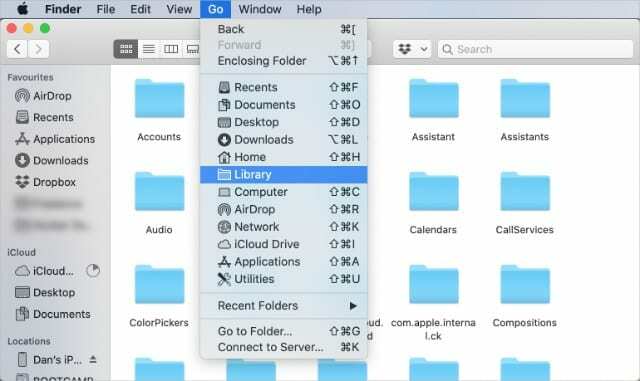
Na računalniku: Odprto Raziskovalec datotek in omogočite skrite datoteke. Nato se pomaknite do Uporabniki > [Vaše ime] > AppData > Gostovanje > Apple Computer > iTunes in izbrišite posodobitvene datoteke.
Ko izbrišete poškodovane datoteke, ponovite zgornja navodila, da obnovite svoj iPhone. To bi moralo vaš računalnik spodbuditi, da prenese nove datoteke iOS iz Apple, ki ne bi smele biti poškodovane.
3. korak. Prestavite vaš iPhone v način DFU, da ga obnovite
Če obnovitev operacijskega sistema na vašem iPhoneu ni delovala, je morda težava z vdelano programsko opremo. Vdelano programsko opremo lahko znova namestite na vaš iPhone, tako da jo postavite v način DFU in jo obnovite z računalnikom.
način DFU se obnaša kot način za obnovitev – zaradi česar se vaš iPhone ne odziva – le da na zaslonu sploh ne prikaže ničesar. Sledite spodnjim korakom, da svoj iPhone postavite v način DFU.
Veste, da je vaš iPhone v načinu DFU, ko je zaslon popolnoma prazen, vendar ga vaš računalnik prepozna kot napravo v načinu za obnovitev. Ne skrbite, če boste morali nekajkrat ponoviti korake, preden boste vse naredili prav.

Kako postaviti iPhone 8, iPhone X, iPhone 11 ali novejši v način DFU:
- Povežite svoj iPhone z računalnikom s priloženim kablom in odprite iTunes ali Finder.
- Pritisnite in spustite Povečaj glasnost, ki mu sledi Znižaj glasnost gumb.
- Nato pritisnite in držite Moč gumb.
- Takoj, ko zaslon postane črn, pritisnite in držite tipko Znižaj glasnost gumb, medtem ko držite Moč držite pritisnjen gumb.
- Držite oba gumba za 5 sekund, nato spustite Moč gumb in še naprej držite Znižaj glasnost gumb.
- Vaš iPhone je v načinu DFU, če se prikaže na vašem računalniku, vendar zaslon iPhone ostane prazen. Če je na zaslonu karkoli, se vrnite na prvi korak.
- Počakajte, da vaš računalnik prenese ustrezno programsko opremo, nato sledite navodilom, da obnovite svoj iPhone.
Kako prisilno znova zagnati iPhone 7:
- Povežite svoj iPhone z računalnikom s priloženim kablom in odprite iTunes ali Finder.
- Pritisnite in držite Moč gumb z Znižaj glasnost gumb.
- Držite oba gumba za 8 sekund, nato spustite Moč gumb, vendar še naprej držite Znižaj glasnost gumb.
- Vaš iPhone je v načinu DFU, če se prikaže na vašem računalniku, vendar zaslon iPhone ostane prazen. Če je na zaslonu karkoli, se vrnite na prvi korak.
- Počakajte, da vaš računalnik prenese ustrezno programsko opremo, nato sledite navodilom, da obnovite svoj iPhone.
Kako prisilno znova zagnati iPhone 6S ali starejši:
- Povežite svoj iPhone z računalnikom s priloženim kablom in odprite iTunes ali Finder.
- Pritisnite in držite Moč gumb z Domov gumb.
- Držite oba gumba za 8 sekund, nato spustite Moč gumb, vendar še naprej držite Domov gumb.
- Vaš iPhone je v načinu DFU, če se prikaže na vašem računalniku, vendar zaslon iPhone ostane prazen. Če je na zaslonu karkoli, se vrnite na prvi korak.
- Počakajte, da vaš računalnik prenese ustrezno programsko opremo, nato sledite navodilom, da obnovite svoj iPhone.
4. korak. Načrtujte fizično popravilo za vaš iPhone

Če je vaš iPhone po obnovitvi vdelane programske opreme in programske opreme še vedno obtičal v načinu za obnovitev, mora biti v napravi težava s strojno opremo. To pomeni, da se morate o fizičnem popravilu pogovoriti z Apple podporo.
Tudi če je vaš iPhone deloval, preden je poskusil posodobiti programsko opremo, je postopek posodabljanja iOS-a morda opozoril iPhone na poškodovano strojno opremo, zato se je zataknil v načinu za obnovitev.
Pogovorite se s podporo za Apple neposredno, da se dogovorite za klepet s podporo ali sestanek v Genius Baru. Lahko jih usmerite na ta članek, da pokažete rešitve, ki ste jih že poskusili.
Apple logotip pomeni, da je vaš iPhone obtičal v zagonski zanki
Če ne morete priti mimo logotipa Apple na zaslonu iPhone, to pomeni, da je vaša naprava verjetno obtičala v zagonski zanki in ne v načinu za obnovitev.
Večina korakov za odpravljanje težav pri teh težavah je enakih. Vendar si morate ogledati naš namenski vodnik za odpravljanje težav z zagonsko zanko da preverite, da ni drugih rešitev, ki bi jih lahko poskusili.

Dan piše vadnice in vodnike za odpravljanje težav, da bi ljudem pomagal kar najbolje izkoristiti njihovo tehnologijo. Preden je postal pisatelj, je pridobil diplomo iz zvočne tehnologije, nadzoroval popravila v trgovini Apple Store in celo poučeval angleščino na Kitajskem.